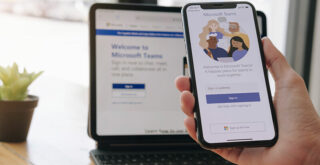仕事でパソコンを使用してると、「バックアップは必ずとっておくように」と言われたり、「端末に保存せずにクラウドや共有サーバに保存するように」と一度は言われたことがあるはずです。これは、バックアップを残しておくことの重要性を伝えているわけですが、バッグアップの具体的な方法やなぜバックアップが必要なのかまで説明できる人は少ないです。しかし、バックアップの重要性を感じる場面になってからでは時すでに遅し、取り返しのつかないことになってしまいます。そこで今回は、そうなる前にバックアップの重要性についてしっかりと理解して、バックアップをすることを心がけましょう。
Contents
パソコンの正しいバックアップ方法とは
そもそもバックアップと聞くと、データを外部機器に保存しておけば良いと考えがちです。
しかし、それだけでは不十分なことも覚えておきましょう。
重要なファイルを外部に保存しておくことで、使用しているパソコンのデータが消失した際には対応できると思うかもしれません。
多くの人がそう思い、安心してバックアップからデータを復元しようとするのですが、いざバックアップを開いてみるとデータが消えていたということはよくあります。
そのため、失いたくないデータは2ヶ所以上の場所に同じデータを保存しておく必要があります。
多ければ多いほど安全とは言えますが、経費や手間を考えてバランスを取ることが重要です。
2つのバックアップ方法
一言でバックアップと言っても、大きく分けると2つのバックアップ方法があります。
それは、設定のバックアップを取得するのかデータのバックアップを取得するのかということに分けることができます。
バックアップの種類を知り、的確なバックアップ取得を行えるようになりましょう。
システムバックアップ
パソコンには様々な設定が行われていますが、その設定のバックアップを取得することをシステムバックアップと言います。
「システムイメージの作成」と呼ばれることもあり、もしパソコンが起動できなくなってしまっても同じOSであれば細かな設定を行わなくてもすぐに別のパソコンでバックアップした時点のOS環境を復元できます。
パソコンを入れ替える際にも手間が省けるので、準備しておけば最短時間で作業に復帰できます。
データバックアップ
作成したファイルや重要な資料などのデータをバックアップする方法がデータバックアップです。
プライベートでも、写真のバックアップなどをクラウドに保存するバックアップもこちらに該当します。
パソコンのデータを丸ごとバックアップするわけではないので、容量を圧迫せずに済むため使用している環境によっては重宝すること間違いなしです。
手動でバックアップ機器をコピー&ペースト、ドラック&ドロップで行うことができるため、簡単に行えると言う利点があります。
また、データ量が少ない場合はバックアップ取得の時間も削減できると言う利点もあります。
パソコンのバックアップに使えるメディア
バックアップを取得しようとした際に、使用できるメディアの選定も縦横になります。
各メディアでのメリットやデメリットもあるため、いざと言う時に役立つ方法を選択しておく必要があります。
また、複数メディアにバックアップを保管しておくという方法もあるため、実際に使用することを考えながら決めていきましょう。
クラウドサービス
近年人気が急上昇しているのが、クラウドサービスの利用です。
スマートフォンのバックアップや写真の保存にicloudやAmazon photoを利用している方であればなじみは深いと思います。
パソコンでもAWSやAzureなど代表的なクラウドサービスを利用し、バックアップサーバを構築することによってクラウドでのバックアップが可能です。
クラウドストレージとしても、Googleドライブやboxなど多くのサービスが普及しています。
世界中どこにいてもバックアップが取得でき、復元もできるという優れものです。
また、世界各国にバックアップデータを保存していれば、災害等でデータが破損する心配もありません。
ただし、利用するにはネットワーク接続が必要となるため、その点をカバーできれば最強のバックアップメディアであると言えます。
外付HDD
古くから利用されている外付HDDは、ある程度大きなファイルも保存でき、さらには移動することも可能なのでいざという時のためのバックアップメディアとしてはメジャーです。
また、NASを利用することによってネットワーク経由で外付HDDに保存することも可能となります。
しかし、処理速度が遅いことから近年SSDにシフトしているという点があります。
また、物理的な重量もそれなりにあることから、持ち運ぶ際にもどこでも持っていけるということにはならないため、用途が限られてしまいます。
ただし、ネットワーク接続不要な点から、容量がある程度あるバックアップであれば有利と言えます。
外付SSD
外付HDDに対し、重量が軽く処理速度も速いのが外付SSDです。
万が一の際にデータを持ち運ぶにはもってこいの外付SSDなので、是非とも利用したくなるところではありますが、外付SSDよりも高額となります。
そのため、一部データのバックアップ用には良いかと思いますが、全てのバックアップが入るだけの外付SSDを用意するとなると、費用がかかってしまうことは忘れてはいけません。
USBメモリ・SDカード
近年利用頻度が減ってしまったUSBメモリやSDカードですが、これらにバックアップを取得しておくことも可能です。
持ち運びには非常に便利ではありますが、小さいために紛失のリスクが高いため、プレゼンで使用するデータなどのバックアップを保存して持ち歩く際には、首からぶら下げておくくらいの対策が必要です。
また、容量が少なくなるため必要最小限のデータバックアップに利用するようにしましょう。
CD/DVD/BD
昔から使用されているCDやDVD、BDにバックアップを取得することも可能です。
ただし、容量が少なく、データを書き込む際には時間もかかるため、頻繁にアクセスするバックアップには適しません。
また、読み取るためのドライブが必要となることから、現在ではあまり使用されなくなっています。
しかし、保存に場所を取らないことと安価であるため、リカバリディスクなどでは現在も利用されているケースもあります。
パソコンのバックアップ手順
それではいよいよ、バックアップの方法をご紹介していきます。
取得方法は至って簡単で、現状のパソコンでバックアップを行うことができます。
もしバックアップを取得せずに現在まで作業を行なっていた場合、これを機にバックアップを取得してみましょう。
Windows11の場合
Windows11において、各設定を保存する「システムイメージをバックアップ」を使用する方法をご紹介していきます。
まず、「スタート」ボタンを押下し、右上にある「すべて」もしくは「すべてのアプリ」を押下しましょう。
その後、「Windowsツール」という表記を探して押下し、「コントロールパネル」をダブルクリックしてください。
その中で「バックアップと復元」という表記を見つけたらクリックしてみましょう。
「システムイメージの作成」という表記をクリックすると、「バックアップをどこに保存しますか?」と聞かれます。
ここでバックアップを取得したいメディアを選択し、「次へ」を押すと、「バックアップの設定を確認します」と表示されますので、「バックアップを開始」ボタンをクリックすれば、作業が始まります。
こうして簡単にバックアップを取得することが可能なのです。
Macの場合
次にMacOSのバックアップ方法をご説明していきます。
MacOSの場合はTime Machineという機能があり、こちらを利用してバックアップを取得していきます。
まず、外付HDDなどのバックアップを保存したいメディアを接続しておきます。
次に、画面左上にあるリンゴのマークである「Appleメニュー」をクリックします。
その中の「システム環境設定」から「Time Machine」へ進みクリックします。
「バックアップデスクを選択」という画面で接続したメディアを選択し、「ディスクを使用」をクリックしましょう。
「バックアップディスクを消去しますか?」という表記が出てくるケースがありますので、接続したメディアにデータが入っていないことを確認してから「消去」をクリックします。
もし必要なファイルが残っている場合は、どこかへ移動してください。
ここまで全ての設定が終了すると、自動でバックアップが実行されます。
パソコンをバックアップする際の注意点
バックアップを取得する際に、大きく2つの方法があります。
これらを意識しないとせっかくのバックアップもいざと言う時に効力がありません。
そのため、どのようなバックアップ方法があるのかは覚えておき、日常から意識してバックアップ取得をこなうようにしましょう。
差分バックアップをする
差分バックアップは、以前バックアップを取得した時から現在まで変更があった部分のみバックアップを行います。
この場合、バックアップを行うデータ量は少ないためシステムに負担をかけることなく作業を行うことが可能です。
ただし、バックアップを取得している最中に更新があった場合はデータの漏れが発生してしまうことから、差分バックアップのみで運用していくことは危険です。
もし何か作業していない場合でも、ログに欠落部分が生まれる可能性がありますので、注意しましょう。
定期的にバックアップする
差分バックアップに対して、フルバックアップという方法があります。
こちらはその時点でのパソコン内のデータを全てコピーしてしまうという方法です。
差分バックアップとは異なり、データの漏れに対する心配は不要となり、バックアップの精度も高くなります。
しかし、バックアップを取得するデータ量が膨大になるため、時間がかかりシステムへの負荷も大きくなります。
定期的にフルバックアップを取得することは大切ですが、時間がかかるためセキュリティコードを物理的に接続し、画面をロックしていくという前提で退勤時にフルバックアップをかけるなどの工夫が必要になります。
定期的にバックアップして不測に事態に備えよう
データ消失は誰にでも、どのパソコンの機種にも起こり得る事象です。近年では持ち運びができるノートPCを携帯している人も増えており、故障する確率もあがっています。
定期的なバックアップの重要性を理解し、実行状況を確認しながら大切なデータを保護していくことが最も重要だと言えます。
ただし、バックアップにはその取得方法も様々であり、専門的な知識が必要となることがあります。
自信がない場合やセキュリティを強化したい場合には専門業者に相談することも有効だということも覚えておきましょう。
情シス業務の専門家、ITボランチなら、社内PC環境を踏まえたバックアップ環境の構築などもご相談いただけます。また、PC数台からのバックアップ体制について、コストを抑えたご提案も可能です。
社内のIT関連の課題やお悩みはITボランチへご相談ください。